Comment faire avancer automatiquement PowerPoint 365

Un tutoriel montrant comment faire jouer votre diaporama automatiquement dans Microsoft PowerPoint 365 en définissant le temps de défilement des diapositives.
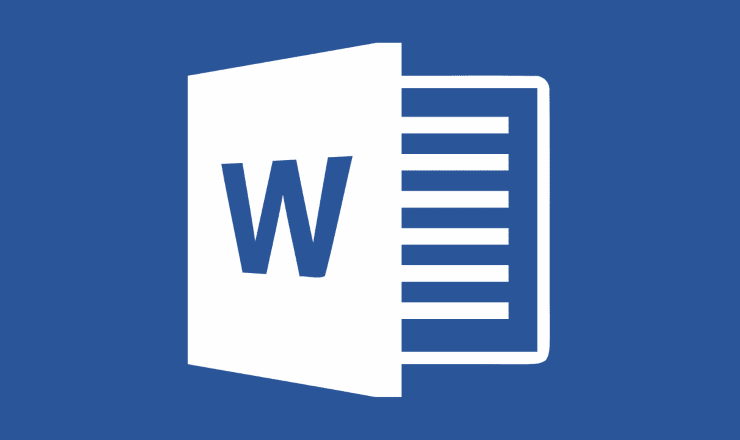
À l'époque des machines à écrire, faire une erreur lors de la frappe pouvait être assez problématique - il était beaucoup plus difficile de corriger une erreur imprimée sur papier que de corriger une erreur commise en tapant sur un ordinateur.
En fait, corriger une faute de frappe dans Microsoft Word est l'une des fonctions les plus simples et les plus utiles d'accès. Il y a deux façons de le faire - via un raccourci clavier et via le contrôle de menu.
Afin d'utiliser des raccourcis clavier pour annuler une erreur que vous avez commise, appuyez simplement sur Ctrl + Z (Cmd + Z sur un Mac) sur votre clavier. La dernière chose que vous avez modifiée sera annulée. Vous pouvez le faire plusieurs fois de suite, mais il y a une limite à ce que vous pouvez annuler. Si vous avez appuyé une fois de trop sur Ctrl + Z, vous pouvez encore avancer d'une étape de travail.
Appuyez sur Ctrl + Y (Cmd + Y sur un Mac) sur votre clavier. Si vous avez annulé trois modifications et que vous appuyez sur Ctrl + Y, Word refait la première action annulée. Si vous souhaitez annuler uniquement certaines de vos étapes mais pas d'autres, vous devrez en annuler autant que nécessaire et refaire manuellement les autres - Word ne vous permet pas de choisir.
L'autre option pour utiliser les fonctions d'annulation et de rétablissement dans Word se fait via la barre de menu supérieure. Là, vous verrez deux flèches - une arrière et une avant. Si vous n'avez pas récemment utilisé la fonction d'annulation, la flèche vers l'avant est une fonction de répétition. Si vous cliquez dessus, tout ce que vous avez fait en dernier (par exemple, taper un mot spécifique) sera répété à nouveau. Si vous avez utilisé la fonction d'annulation, le bouton deviendra le bouton de rétablissement.
Le bouton Annuler a également un menu déroulant. Ici, vous pouvez sélectionner exactement jusqu'où vous voulez remonter en un clic, mais vous ne pouvez toujours pas choisir les modifications à annuler et celles à laisser. Vous devrez soit utiliser la fonction refaire, soit répéter manuellement vos autres modifications.
Un tutoriel montrant comment faire jouer votre diaporama automatiquement dans Microsoft PowerPoint 365 en définissant le temps de défilement des diapositives.
Les ensembles de styles peuvent instantanément donner à votre document un aspect poli et cohérent. Voici comment utiliser les ensembles de styles dans Word et où les trouver.
Forcer une invite sur vos fichiers Microsoft Excel pour Office 365 qui indique Ouvrir en tant que lecture seule grâce à ce guide.
Nous vous montrons une astuce que vous pouvez utiliser pour exporter facilement tous vos contacts Microsoft Outlook 365 vers des fichiers vCard.
Apprenez comment activer ou désactiver l
Apprenez à verrouiller et déverrouiller des cellules dans Microsoft Excel 365 avec ce tutoriel.
Il est courant que l
Un tutoriel montrant comment importer des diapositives d
Découvrez comment créer une macro dans Word pour faciliter l
Nous vous montrons comment activer ou désactiver les options de presse-papiers visibles dans les applications Microsoft Office 365.




